如何更新word目录页码 word目录页码自动更新方法
更新时间:2024-08-13 11:53:06作者:xiaoliu
Word文档中的目录页码是非常重要的,它能够帮助读者快速定位到所需内容,有时候在编辑过程中,内容的位置会发生变化,导致目录页码需要更新。为了避免手动更新目录页码的繁琐工作,我们可以利用Word的自动更新功能来实现目录页码的自动更新。下面我们就来看看如何在Word文档中使用自动更新功能来更新目录页码。
具体方法:
1.首先,打开Word。进入到Word界面以后,我们看整个界面的中间在工具栏中有一个“视图”选项,我们点击这个“视图”,然后,我们在点击“大纲”。
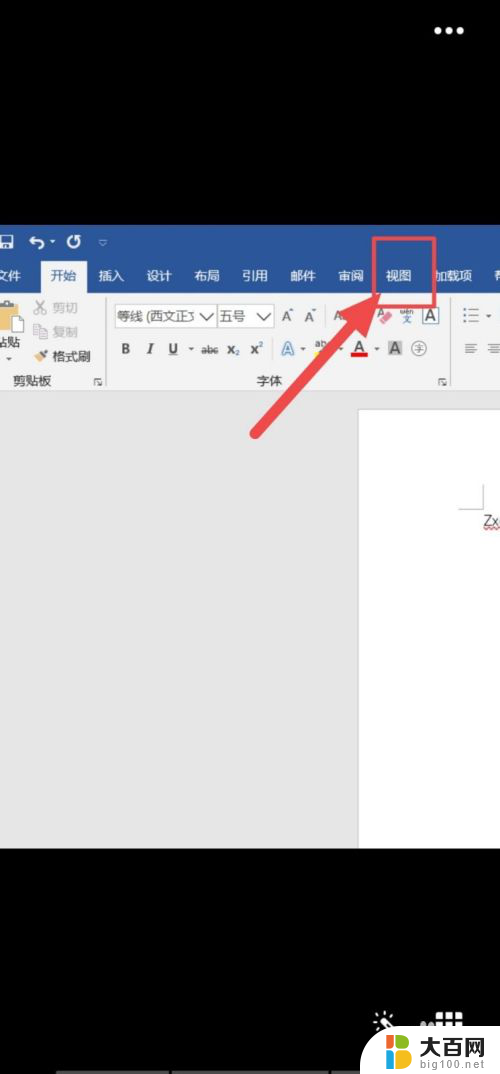
2.
进入“大纲显示”界面以后,我们将光标停在一级标题上。然后点击左上角的“向下箭头”,选择“1级”,然后我们在标注二级标题,选择“2级”,以此类推,然后点击“关闭大纲视图”。
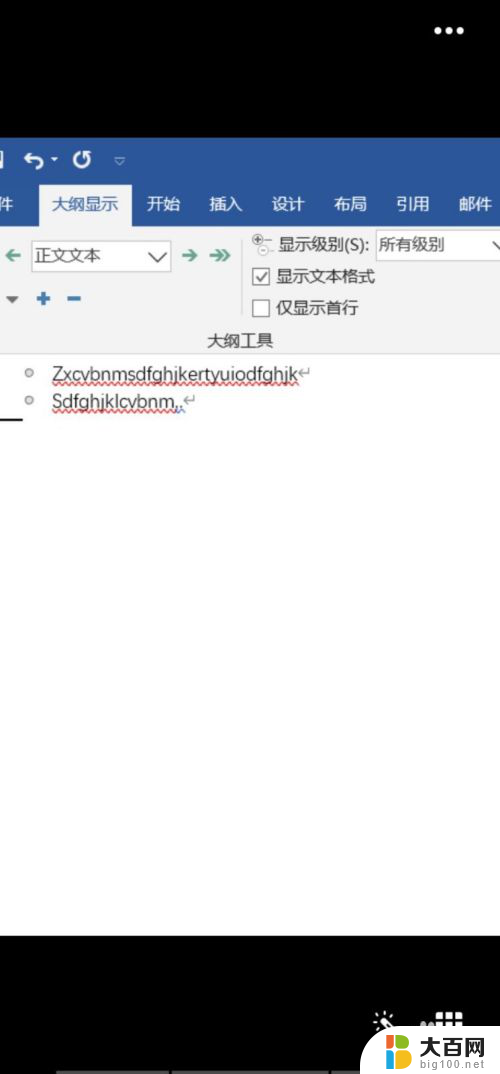
3.
然后,我们在工具栏中点击“引用”。然后在新弹出的窗口中点击“目录”,选择“自定义目录”,根据我们的需求填写数据,点击“确定”即可生成目录。
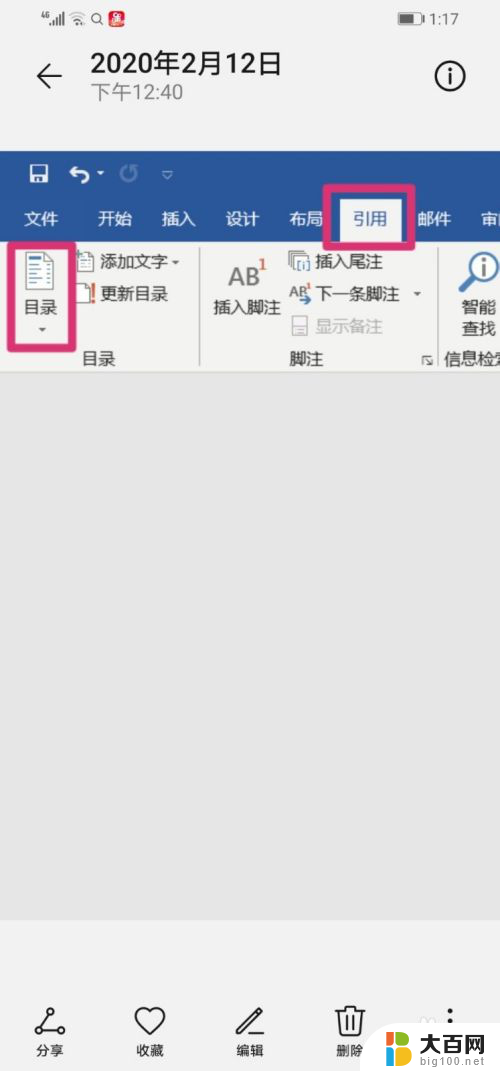
4.目录生成以后,我们需要更新页码,我们点击“目录”,就会出现“更新目录”,点击之后,我们选中“只更新页码”,点击“确定”即可更新目录页码。
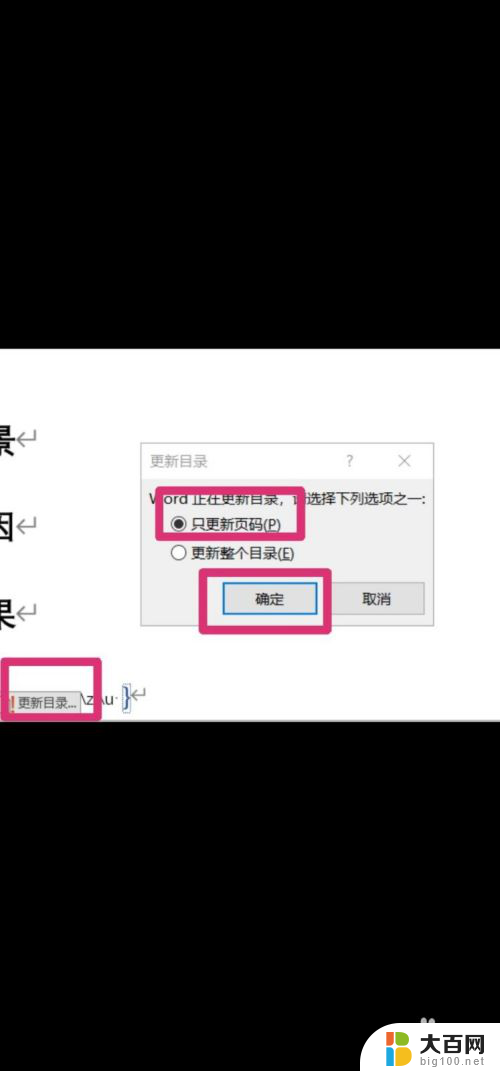
以上就是如何更新Word目录页码的全部内容,如果有任何疑问,用户可以根据小编的方法进行操作,希望本文能够帮助到大家。
如何更新word目录页码 word目录页码自动更新方法相关教程
- word只更新页码 如何在word文档中实现目录页码自动更新
- wps为什么不能只更新目录页码了 wps为什么不能只更新目录页码
- 更新目录怎么弄 Word文档中目录如何更新
- ppt的页码怎么自动更新 ppt页码自动更新设置方法
- word怎样打开目录导航 如何在网页上显示目录导航栏
- word怎么修改目录格式 word默认目录格式修改方法
- word旁边的目录栏怎么打开 word怎么打开左侧的目录
- wps怎样快速编辑目录页码 wps怎样快速编辑目录页码格式
- word怎么调出目录 Word怎么创建导航目录
- wps怎么按目录查找相关页面 wps如何查找目录相关页面
- winds自动更新关闭 笔记本电脑关闭自动更新方法
- 怎样把windows更新关闭 笔记本电脑如何关闭自动更新
- windows怎么把软件删干净 如何在笔记本上彻底删除软件
- 苹果笔记本windows系统怎么看配置 怎么查看笔记本的配置信息
- windows系统卡死 笔记本卡顿怎么办
- window键盘关机 笔记本怎么用快捷键直接关机
电脑教程推荐